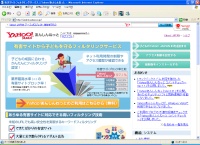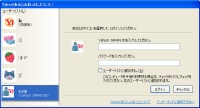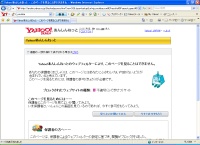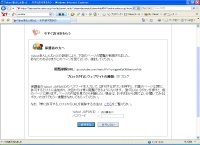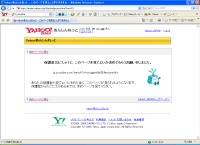|
記事検索 |
特別企画 |
【 2009/06/11 】 |
||
| ||
【 2009/06/09 】 |
||
| ||
【 2009/06/08 】 |
||
| ||
【 2009/06/04 】 |
||
| ||
【 2009/06/02 】 |
||
| ||
【 2009/05/28 】 |
||
| ||
【 2009/05/26 】 |
||
| ||
【 2009/05/21 】 |
||
| ||
| ||
【 2009/05/15 】 |
||
| ||
【 2009/05/14 】 |
||
| ||
【 2009/04/16 】 |
||
|
|
|
||||||||||||||||||||||
|
「フィルタリング」にできること、知っておくべきこと |
||||||||||||||||||||||
|
|
||||||||||||||||||||||
|
子供にはPCやインターネットを使って新しいことを学んだり、調べたりしてほしいと思っている保護者は多いことだろう。一方で、子供にPCを触らせてみたいものの、最近の「フィルタリング」に関するニュースなどから、フィルタリングの導入を検討している保護者も多いのではないだろうか。 そこで今回は、フィルタリングの導入を考えている保護者向けに、Yahoo! JAPANが無料で配布しているフィルタリングソフト「Yahoo!あんしんねっと」を例として紹介しながら、あわせてフィルタリングソフトの利用にあたって知っておくべき知識や心構えについて考えてみたい。 ● 「Yahoo!あんしんねっと」を使ってみよう
ただし、利用にあたっては、子供も含めて利用者全員分のYahoo! IDを取得する必要がある点に注意が必要だ。Yahoo!あんしんねっとでは、Windowsのユーザーを「おとうさん」「こども」といった形で作成しておき、それぞれのユーザーに対してYahoo! IDを対応させる形となるためだ。1人の保護者に対して、最大で10ユーザーの登録が可能となっている。 それではさっそくYahoo!あんしんねっとを使ってみよう。まずはインストールして、保護者の設定から行う必要がある。ソフトは以下のURLからダウンロードできる。 ・Yahoo!あんしんねっと http://anshin.yahoo.co.jp
このタスクバーのアイコンは、Yahoo! IDでログインしていない場合は灰色、保護者のユーザーであれば赤色、それ以外のユーザーの場合は緑色でそれぞれ表示される。保護者のユーザーは無制限にWebサイトを閲覧でき、子供のユーザー登録や設定もこのアカウントで行うことになる。 インストールした段階では、子供のユーザーでインターネットにアクセスしようとしても、すべてのサイトがブロックされた状態となっている。ここから、子供がインターネットを使えるようにするためには、保護者ユーザーが設定を行う必要がある。 子供のユーザー設定を行う前には、子供のユーザーアカウントでWindowsにログインする必要がある。子供のユーザーアカウントでWindowsにログインし、ブラウザを起動すると、Yahoo!あんしんねっとの「ようこそ画面」が表示される。この画面から「ユーザーリストに追加する」を指定して、親ユーザーが子供用に取得したYahoo! IDを登録する。このYahoo! IDに対して、アクセス制御レベルを設定する。
● アクセス制御レベルは、基本4段階で規制できる
「小学生以下」~「高校生」までのレベルは、ブラックリスト方式のアクセスブロックとなっており、たとえば「高校生」では、セックス・ヌードなどのポルノサイト、出会い系サイトやYouTubeなどの動画サイトが不適切サイトとしてブロックされる。「中学生」ではこれに加えて掲示板やチャットなどのコミュニケーションサイトが、「小学生以下」ではさらにショッピングサイトなども親の許可がないと見られないようになる。 ・Yahoo!あんしんねっとヘルプ アクセス制御レベルとは http://help.yahoo.co.jp/help/jp/anshin/anshin-41.html 子供がアクセスしたサイトがブロックの対象であった場合には、保護者に「見てよいか聞いてみる」「今すぐ許可をもらう」をたずねるためのページが表示される。 「今すぐ許可をもらう」をクリックすると、そのページのアクセスブロックを解除することが可能となる。この際には、保護者が自身のYahoo! IDのパスワードを入力する必要がある。逆に言えば、この機能を正しく使うには、子供に親のパスワードを教えないようにすることが必要だ。 「見てよいか聞いてみる」をクリックした場合は、すぐにはアクセスブロックは解除されず、保護者が次にあんしんねっとを使った際に、アクセスブロックを解除するかどうかを指定できる仕組みとなっている。
筆者には小学生の子供が2人いるため、Yahoo!あんしんねっとを家族共用のPCで使ってみている。実際に出会い系サイトやポルノサイトをブロックできるのは、親としても非常に安心であることがわかった。 我が家の例では、子供の好きなアニメの中に、「エロ仙人」と呼ばれる忍者が書く「エロ本」があり、子供がこのキーワードでYahoo!きっずで検索していた。まだ小学生の本人は、それがいけないものだとは思っていなかったらしいのだが、実際にそのようなページにアクセスする前にブロックできたのは親としてはありがたいと感じられた。 反面、たとえば、デフォルトではYouTubeなどの動画サイトへのアクセスブロックもされてしまうのは、対象とする年齢や家庭によってはうっとうしいと感じるかもしれない。 我が家では、どういうわけかYouTubeでお笑い芸人のビデオ、特に「こまつ」という人の音楽演奏を見るのがブームとなっていた。そのせいで、子供が新しい動画を見つけるたびに、親が呼び出されてブロックを解除する羽目になった。そのうえ、YouTubeはトップページ(jp.youtube.com)のアクセスブロックを外していても、インラインフレームで何か他のサーバから内容を表示させようとしているのか、時折「不適切」あるいは「ブログ」関連であるという理由で、小学生のアカウントの場合にはアクセスブロックされてしまうことがある。とは言え、子供の安全を考えれば、多少の手間がかかるのは仕方ないと考えるべきなのかもしれない。 ● 「ブラックリスト」「レイティング」などの用語を理解しておこう フィルタリングソフトは、ただPCにソフトをいれておけばそれでOKというものではない。というのも、何をどの程度フィルタリングすればよいのかは、利用者の年齢や、家庭の方針などによっていくらも違いがあり、また、ソフトが採用している技術によって、どのようなフィルタリングができるかは異なる。ここでは、これまでにも出てきたフィルタリング関連の用語を、あらためて簡単に解説しておこう。今回はYahoo!あんしんねっとを紹介しているが、その他のフィルタリングソフトやサービスを利用する際などにも、ここで紹介しておく単語については理解しておいた方が良いだろう。 ・ホワイトリスト方式 「ここにはアクセスしてもいいよ」というサイトの一覧をリスト化しておき、そのリストに載っているサイトへの接続のみを許す方法。あらかじめ安全とわかっているサイトにのみアクセスを許可するので安全性は高い反面、確認済みのサイト以外にはアクセスできなくなってしまう。 ・ブラックリスト方式 ホワイトリスト方式の逆で、「アクセスしてはいけないサイト」をリスト化するタイプのアクセス制御方式。ホワイトリストと比較すると、リスト化されていない危険なサイトにはアクセスできてしまう可能性があるが、安全なサイトまでブロックされてしまうことはない。 ・キーワードブロック方式 上記の「ホワイトリスト方式」「ブラックリスト方式」は、安全または危険なサイトのURLをリスト化する「URLフィルタリング」と呼ばれる方式だ。これに対して、Webページ内のコンテンツを実際に読み込んで判定する方式として、「キーワードブロック方式」がある。これは、あらかじめ有害なキーワードをリスト化しておき、Webページにこれらのキーワードが含まれていた場合には、表示をブロックする仕組みだ。閲覧だけでなく、たとえば子供が掲示板に殺害予告を書き込もうとした際にも書き込みをブロックするといった使い方もできる。 ・第三者レイティング方式 Webサイト運営者の自己申告ではなく、企業や団体など特定の組織が一定の基準でWebサイトの対象年齢などを格付け(レイティング)する方式が「第三者レイティング方式」で、市販のフィルタリングソフトの多くがこの方式を採用している。レイティングの基準としては、日本では財団法人インターネット協会が策定した「SafetyOnline3」があり、フィルタリング項目と具体的な内容、それぞれの項目に対する年齢制限などの基準が示されている。 ・セルフレイティング方式 サイトの運営者自身が、サイトの対象年齢などをWebページにMETAタグとして埋め込んでおき、それをもとにアクセスして良いかどうかを判断する方式。世界的には、ICRAというセルフレイティングを推進する国際的なNPOがあり、このセルフレイティング情報に基づいてアクセスブロックを行うフィルタリングソフト「ICRAフィルタ」などがある。この方式は、そもそも危険なサイトは自身で格付け情報を提供しないことや、格付け情報がサイト側の自己申告となるためにフィルタリングの実効性が低いといった問題がある。 次回は、Yahoo!あんしんねっとのさらに詳細な設定と、家庭以外でのフィルタリングの状況について検討してみる。 ■関連記事 ・ 「フィルタリング」にできること、知っておくべきこと 第2回:「Yahoo!あんしんねっと」の詳細設定と、家庭以外のフィルタリング事情(2008/10/07) ・ 「フィルタリング」にできること、知っておくべきこと 第3回:子供に「フィルタリング」を利用させるのに必要なこと(2008/10/08)
( 大和 哲 )
- ページの先頭へ-
|